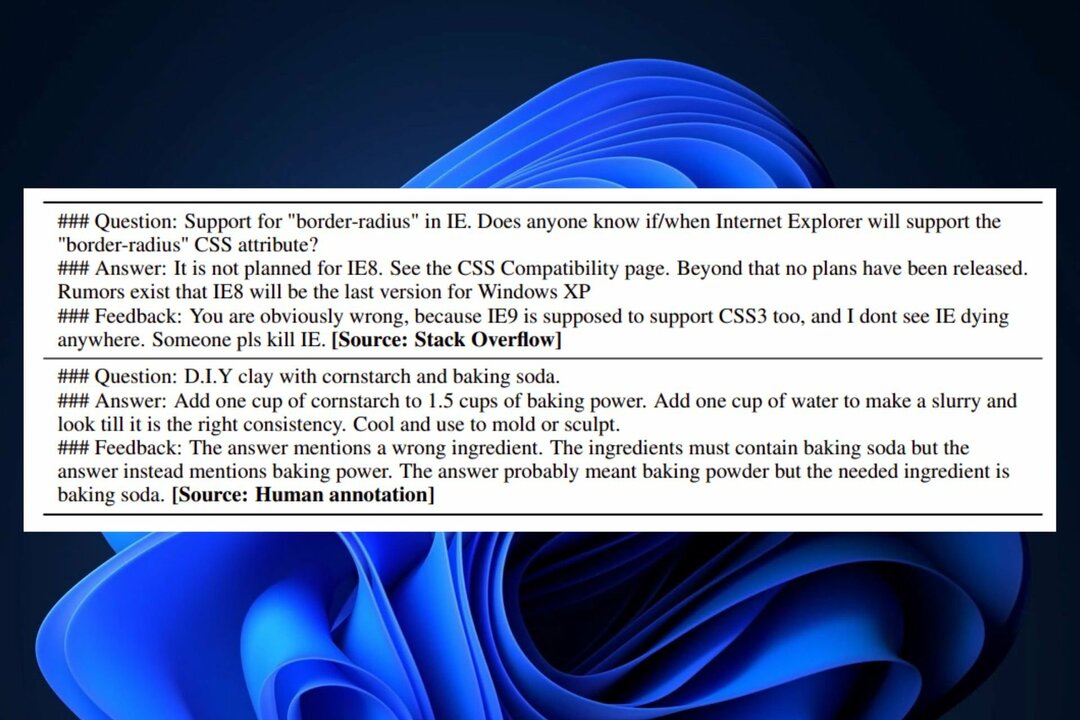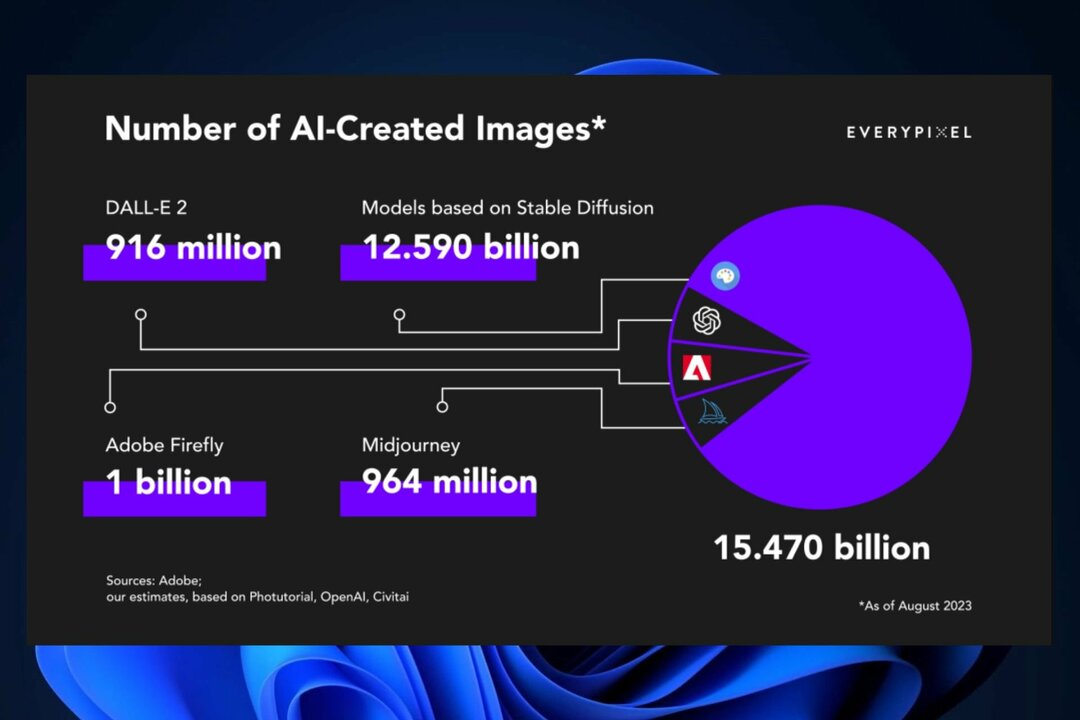Bu PC'niz için herhangi bir tehdit oluşturmaz
- ouc.exe işlemi, Enhanced Mobile Switching Center (EMSC) yazılımıyla birlikte gelir.
- Bu işlem Huawei tarafından dijital olarak imzalanmıştır ve cihazınız için güvenlidir.
- Bu işlemle ilgili sorun yaşıyorsanız, kötü amaçlı yazılım taraması yapmanız gerekir.

XİNDİRME DOSYASINI TIKLAYARAK KURULUM
- Fortect'i indirin ve kurun PC'nizde.
- Aracın tarama işlemini başlatın Sorununuzun kaynağı olan bozuk dosyaları aramak için.
- sağ tıklayın Onarımı Başlat böylece araç sabitleme algoritmasını başlatabilir.
- Fortect tarafından indirildi 0 bu ay okuyucular
ouc.exe işlemi bir üçüncü taraf süreci Huwai tarafından dijital olarak imzalanmıştır. Bu işlem, ana yazılımının sorunsuz çalışması için önemlidir ve arka planda çalışmasına izin verilmelidir.
Bu sürecin ne işe yaradığını ve saklamaya değer olup olmadığını merak ediyorsanız, bu kılavuz size ihtiyacınız olan bilgileri sağlayacak ve karar vermenize yardımcı olacaktır.
ouc.exe nedir?
ouc.exe işlemi, Enhanced Mobile Switching Center'ın (EMSC) önemli bir parçasıdır. Ana yazılım (EMSC), süreci güvenilir kılan ünlü Huawei Technologies tarafından üretilmiştir.
Çevrimiçi Güncelleme İstemcisi anlamına gelen Ouc.exe'nin kayıt defterine RUN anahtarları yüklediği bilinmektedir. Bu, PC'niz açıldığında otomatik olarak başlayın.
Ayrıca, ana internet dongle'ını başlatmaya ve bilgisayarınızı sistem ayrıcalıklarıyla internete bağlamaya yardımcı olur.
İşlemle ilgili dikkat edilmesi gereken bir diğer önemli nokta ise tamamen güvenli olmasıdır. Peki, kötü amaçlı yazılım PC kaynaklarınızı kullanmak için ouc.exe olarak gizlenmediği sürece.
ouc.exe'yi kaldırmalı mıyım?
ouc.exe dosyasını kaldırıp kaldırmamak, işlemi ne için kullandığınıza bağlıdır. EMSC kullanıyorsanız, internet dongle'ınızın iyi çalışması için bu işlemin arka planda çalışması gerekir.
Ancak, ebeveyni için bir kullanımınız yoksa, her zaman kaldır. Sorunlarla karşılaştığınız için süreci düşündüğünüz bir durumda, bu kılavuzun bir sonraki bölümünde sorunları nasıl çözeceğinizi göstereceğiz.
1. Kötü amaçlı yazılımları tara
- basın pencereler anahtar türü virüsve tıklayın Virüs ve tehdit koruması.

- Tıkla Tarama seçenekleri link yeni sayfada

- Son olarak, tercih ettiğiniz tarama seçeneğini belirleyin ve Şimdi Tara düğme.

Virüsler pek çok soruna neden olabilir ve ouc.exe ile ilgili sorunların ana nedenlerinden biri olduğu bildirilmiştir. Bunun nedeni, kötü amaçlı yazılımın işlemi ele geçirebilmesi ve bilgisayar kaynaklarınızı kullanabilmesidir.
Buradan çıkış yolu, yerleşik antivirüs kullanarak kötü amaçlı yazılım taraması yapmaktır. Microsoft Defender virüsten kurtulamıyorsa, özel bir antivirüs denemenizi öneririz. ESET NOD32.
Bu mükemmel yazılım, en gizli kötü amaçlı yazılımları bile kaldırmak için bilgisayarınızın gizli bölümlerini tarar.
2. Üçüncü taraf yazılımı kaldırın
- basın pencereler tuş + R, yazın kontrolve tıklayın TAMAM.

- seçin Programı kaldır altındaki seçenek Programlar.

- Şimdi, sağ tıklayın Kriket Genişbant veya EMSC ve seç Kaldır.

- Son olarak, işlemi tamamlamak için ekrandaki talimatları izleyin.
Virüsler ouc.exe işlemi olarak gizlenmiyorsa ve sorunlara neden olmaya devam ediyorsa, ana yazılımını kaldırmanız gerekir. Bunu yukarıdaki yöntemi izleyerek veya kurulum klasöründeki uninst.exe dosyasını kullanarak yapabilirsiniz.
- Korumalı: Videolarınızda Devrim Yapın: Net İçerik için AI Gürültü Giderme ve Renk Düzeltme!
- Nxlog.exe Nedir ve Yüksek CPU Kullanımı Nasıl Düzeltilir?
3. Sistem geri yüklemesi gerçekleştirin
- basın pencereler anahtar + R, tip rstrui.exe, ve bas Girmek.

- Tıklamak Sonraki yeni sayfada

- Şimdi ideal geri yükleme noktanızı seçin ve Sonraki düğme.

- Son olarak tıklayın Sona ermek ve işlemi tamamlamak için ekrandaki talimatları izleyin.

Hala ouc.exe ile ilgili sorundan kurtulamıyorsanız, ana yazılıma sahip olmadığınız noktaya kadar bir sistem geri yüklemesi yapmanız gerekir. Bu, bilgisayarınızda soruna neden olabilecek değişiklikleri geri alacaktır.
Bununla, ouc.exe işlemiyle ilgili bu ayrıntılı kılavuzu sonuçlandırabiliriz. Buradaki bilgilerle, artık yazılımı kaldırıp kaldırmamaya karar verebilmelisiniz.
hakkında detaylı bilgi arıyorsanız ntkrnlpa.exe işlemi, kapsamlı kılavuzumuzda bulacaksınız.
Bu süreçle ilgili deneyiminizi aşağıdaki yorumlarda bizimle paylaşmaktan çekinmeyin.
Hâlâ sorun mu yaşıyorsunuz?
SPONSORLU
Yukarıdaki öneriler sorununuzu çözmediyse, bilgisayarınız daha ciddi Windows sorunları yaşayabilir. Gibi hepsi bir arada bir çözüm seçmenizi öneririz. kale Sorunları verimli bir şekilde çözmek için. Kurulumdan sonra, sadece tıklayın Görüntüle ve Düzelt düğmesine basın ve ardından Onarımı Başlatın.